هل تعاني من مشاكل في الاتصال بشبكة Windows مع برامج مثل عملاء البريد الإلكتروني ومتصفحات الويب؟ في بعض الأحيان، تنبع هذه المشاكل من تكوين الشبكة التالف. سيقوم أمر netsh winsock reset بضبط إعدادات الشبكة الهامة إلى قيمها الافتراضية، وغالبًا ما يُصلح هذه المشكلات في الشبكة!
في هذا المقال، ستتعلم كيفية إعادة تعيين فهرس Winsock الذي يعتبر قاعدة بيانات لإعدادات الشبكة، حيث تؤثر التكوينات غير الصحيحة والبرامج الضارة على اتصالك بالشبكة. استمر في القراءة لمعرفة النصائح العملية لإصلاح اتصال الشبكة الخاص بك وما هو هذا المصطلح الغامض Winsock بالضبط!
الشروط المسبقة
سيكون هذا المقال درسًا تعليميًا. إذا كنت تخطط لمتابعة الخطوات بالتفصيل، استخدم أي إصدار مدعوم من Windows بالإضافة إلى حقوق المسؤول الإداري المحلية.
ما هو Winsock؟
استنادًا إلى واجهة مقابس بيركلي UNIX، Winsock هو واجهة برمجة تطبيقات (API) تنظم تواصل بروتوكولات الشبكة المختلفة بين التطبيقات، مثل متصفح الويب، وأجهزة الشبكة الفعلية.
يتضمن الرسم التوضيحي أدناه رسمًا عظيمًا لتوضيح موقع مكتبة Winsock wsock32.dll تمامًا في كومة الشبكة في Windows.
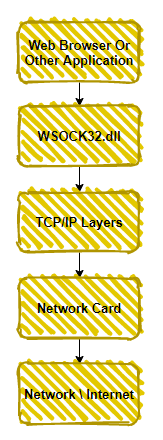
بالإضافة إلى العمل كواجهة برمجة تطبيقات، يخزن Winsock إعداداته في قاعدة بيانات تعرف بـ Winsock الفهرس. في ويندوز 10، تخزن الفهرس كل من مزودات المساحات الأسمية، التي توفر خريطة بين Winsock وخدمة مثل DNS، ومزودات الخدمة الأساسية التي تقدم تفاصيل حول بروتوكولات الشبكة، مثل TCP/IP.
لماذا يُعتبر “إعادة تعيين” Winsock ضروريًا
في بعض الأحيان، يحتوي الفهرس على إدخالات غير صحيحة أو يتلف. يقوم تنفيذ إعادة تعيين Winsock عبر الأمر netsh winsock reset في موجه الأوامر في ويندوز بإعادة ضبط الفهرس Winsock والإعدادات ذات الصلة في سجل النظام إلى قيمها الافتراضية. توجد الإعدادات ذات الصلة في سجل النظام في المسار التالي.
لماذا ترغب في تنفيذ إعادة تعيين Winsock بعد كل هذا؟
- برامج الضارة أو الإعلانات التي تستخدم Winsock للوصول بين المستخدم والإنترنت.
- A network device is incorrectly installed or removed.
- مشاكل في سجل النظام أو نظام الملفات تتلف فهرس Winsock.
A real-life example of Winsock malware is HackTool.Win32.Proxifier.A, from the Trend Micro Threat Encyclopedia. Don’t worry, this won’t download any malware!
قبل نظام التشغيل Windows Server 2012 و Windows Vista، كانت الإعدادات غير الصحيحة والبرامج الضارة غالبًا ما تكون موجودة كـ مزودي الخدمة المتداخلة (LSP) في فهرس Winsock، كما هو موضح بمزيد من التفصيل لاحقًا في المقالة. في الإصدارات الأخيرة من Windows، تم إهمال مزودي الخدمة المتداخلة (LSP) مع نقل الوظائف إلى منصة تصفية Windows.
لا تظهر مشكلات Winsock بشكل متكرر الآن، ولكن قد تظهر لا تزال! تعلم كيفية إصلاح أجهزة الشبكة المثبتة بشكل غير صحيح أو فهارس Winsock التالفة عن طريق القراءة أدناه.
كيفية إعادة تعيين Winsock باستخدام netsh winsock reset
يفضل إعادة تعيين Winsock من خلال أداة سطر الأوامر في Windows netsh. يعرض أمر netsh ويعدل تكوين الشبكة للكمبيوتر الجاري، بالإضافة إلى إعادة تعيين فهرس Winsock.
عند أداء أي تغيير في Winsock، يجب عليك أولاً حفظ لقطة قبل وبعد من الإعدادات المتغيرة، كما هو موضح في الخطوات أدناه.
- افتح موجه الأوامر كمسؤول.
2. انسخ وقم بتشغيل الأمر الموضح أدناه لحفظ نتائج فهرس Winsock في ملف C:\winsock-before.txt قبل إعادة تعيين فهرس Winsock.
الأمر أدناه يفترض أنك في مجلد C:\ ، وإلا فستقوم بحفظ الملف في المجلد الذي يتواجد فيه نافذة الأوامر الحالية.
يتم عرض مثال على كتالوج Winsock المحفوظ أدناه. سيكون الخاص بك مشابهًا لهذا، يعكس أجهزة الشبكة والإدخالات الخاصة بك.
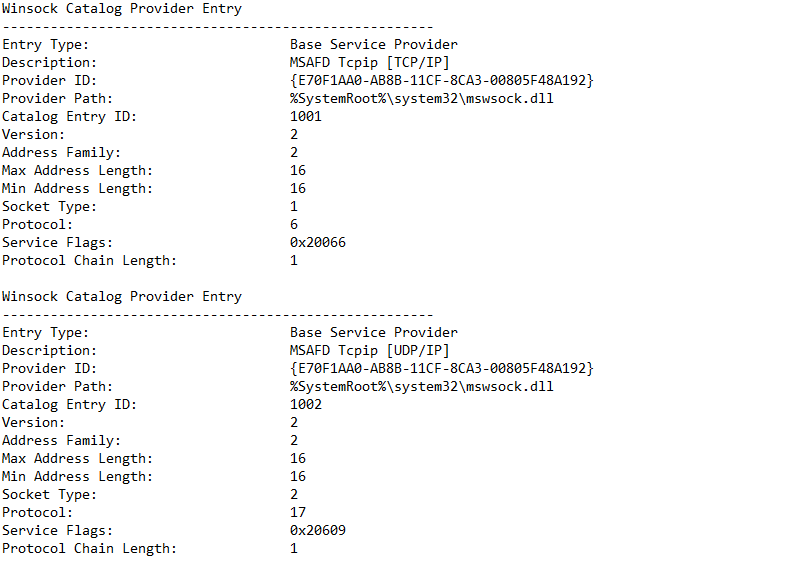
3. بعد ذلك، قم بإعادة تعيين كتالوج Winsock عبر تشغيل الأمر التالي.
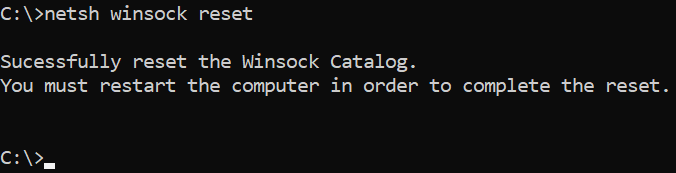
netsh winsock reset command.بعد أداء أمر إعادة التعيين، يتم حفظ إدخال سجل
Protocol_Catalog9إلى:HKEY_LOCAL_MACHINE\SYSTEM\CurrentControlSet\Services\WinSock2\Parameters\Protocol_Catalog_Before_Reset. تُشفر هذه الإدخالات بنظام ثنائي، لذلك من الأسهل قراءتها كنص عادي.
4. الآن قم بأخذ لقطة أخرى من كتالوج Winsock مرة أخرى لتوثيق التغييرات التي تم إجراؤها للتو.
5. أعد تشغيل الكمبيوتر لإكمال إعادة تعيين الشبكة.
لا يمكن حل جميع مشكلات الشبكة باستخدام أمر netsh winsock reset، وفي تلك الحالات، يكون الأمر netsh int ip reset مفيدًا! تابع القراءة لمعرفة متى وأين يجب استخدام هذا الأمر.
إعادة تعيين إعدادات TCP/IP باستخدام netsh int ip reset.
كتالوج Winsock ليس الإعداد الوحيد للشبكة الذي يمكن أن يسبب مشاكل. كما ذُكر سابقًا، كانت البرمجيات الخبيثة والإعدادات الغير صحيحة تكون موجودة كـ LSPs لـ Winsock، والتي لم تعد شائعة بنفس القدر بسبب تقديمها في الإصدارات الجديدة من ويندوز.
أكثر شيوعًا، تواجه مشكلات في الشبكة مع تكوينات TCP/IP. إذا كان لديك أي من المشكلات الشبكية التالية، فاستمر في القراءة لتعلم كيفية إعادة تعيين إعدادات TCP/IP الخاصة بك.
- مشاكل في البحث عن عناوين DNS، بشرط أن يتم تكوين DNS بشكل صحيح.
- مشاكل في تخصيص عناوين IP لـ DHCP، ربما لا يعمل
ipconfig /renewبشكل صحيح.
- اتصال محدود أو عدم وجود اتصال في متصفح الويب الخاص بك أو برنامج البريد الإلكتروني.
في نفس موجه الأوامر كمسؤول محلي، اتبع الخطوات التالية لإعادة تعيين إعدادات TCP/IP الخاصة بك.
- قبل إعادة تعيين إعدادات الـ IP الخاصة بك، قم بتشغيل الأمر التالي لرؤية لقطة من إعدادات الـ IP الحالية الخاصة بك. في حالة فشل إعادة التعيين، فإنه من المفيد أن يكون لديك سجل لإعدادات الشبكة السابقة الخاصة بك.
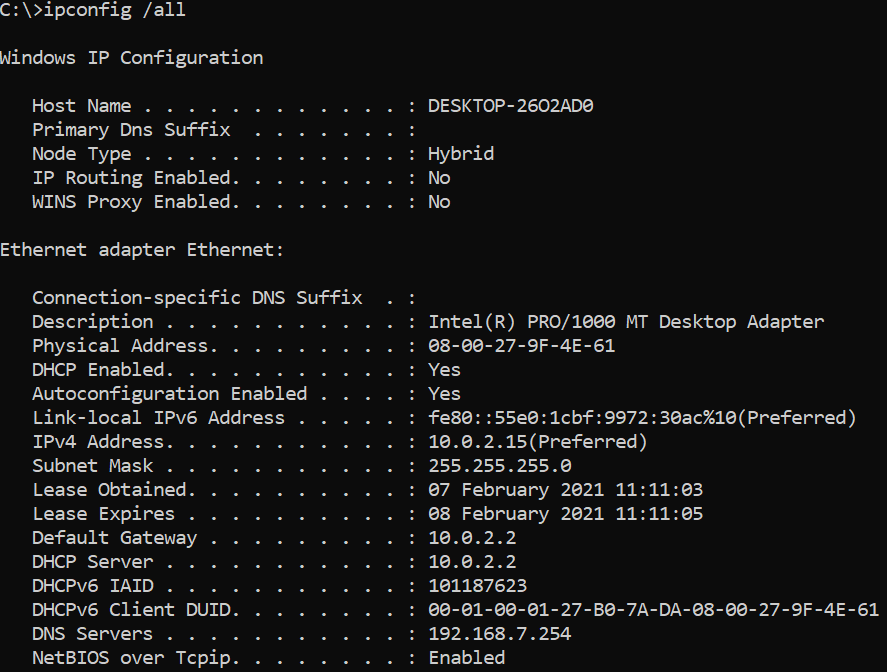
2. قم بتشغيل الأمر التالي في موجه الأوامر لإعادة تعيين إعدادات الـ IP الخاصة بك.
لحفظ نتيجة أمر إعادة التعيين، قم بتوجيه الإخراج إلى ملف باستخدام أمر مثل:
netsh int ip reset > log.txt.
عند إعادة تعيين إعدادات TCP/IP باستخدام أمر netsh int ip reset، يتم الكتابة فوق إعدادات التسجيل التالية.
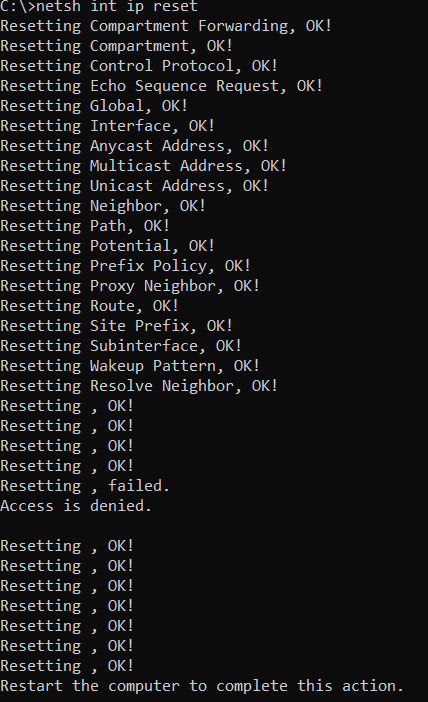
3. قم بالتحقق من إعدادات الشبكة باستخدام الأمر ipconfig /all مرة أخرى، مثل عناوين IP وبوابات الوصول الافتراضية وإعدادات DNS.
Further Reading & Next Steps
الشبكات موضوع معقد مع العديد من المشاكل المحتملة، ولكن هناك مصادر إضافية اثنتان قد تساعد.
على الرغم من أنه لا يمكن حل جميع مشكلات الشبكات عن طريق إجراء أمر netsh winsock reset أو netsh int ip reset، إلا أن كلا الأمرين يوفران نقطة بداية رائعة!













